Browsere kan gemme filer til dine standard downloads-mappen, eller de kan bede dig om at vælge den gemte placering, hver gang du downloader en fil. Du kan også ændre standard downloadplacering, hvis du vil, men for alle browsere kan du kun have en standard downloadplacering. Gem i er en browserudvidelse, der er tilgængelig for både Firefox og Chrome, der giver dig mulighed for at tilføje flere gemte placeringer til din browser.
Opret symbolsk link
Gem i værker gennem symboliske links. Du skal oprette et symbolsk link til de flere gemte placeringer, du vil tilføje, og placere det i din standard-download-mappe. Sådan gør du.
Først skal du finde stien til den aktuelle mappe, som din browser gemmer filer som standard. Find derefter stien til den mappe, du vil tilføje som en gemt placering.
Åbn kommandoprompt og brug følgende kommando til at oprette det symboliske link.
Syntaks
mklink /d default_download_dirsymlink pathtoactual
Eksempel
mklink /d C:UsersfatiwDownloadssymlink D:Images

Det symboliske link vises i mappen Downloads.
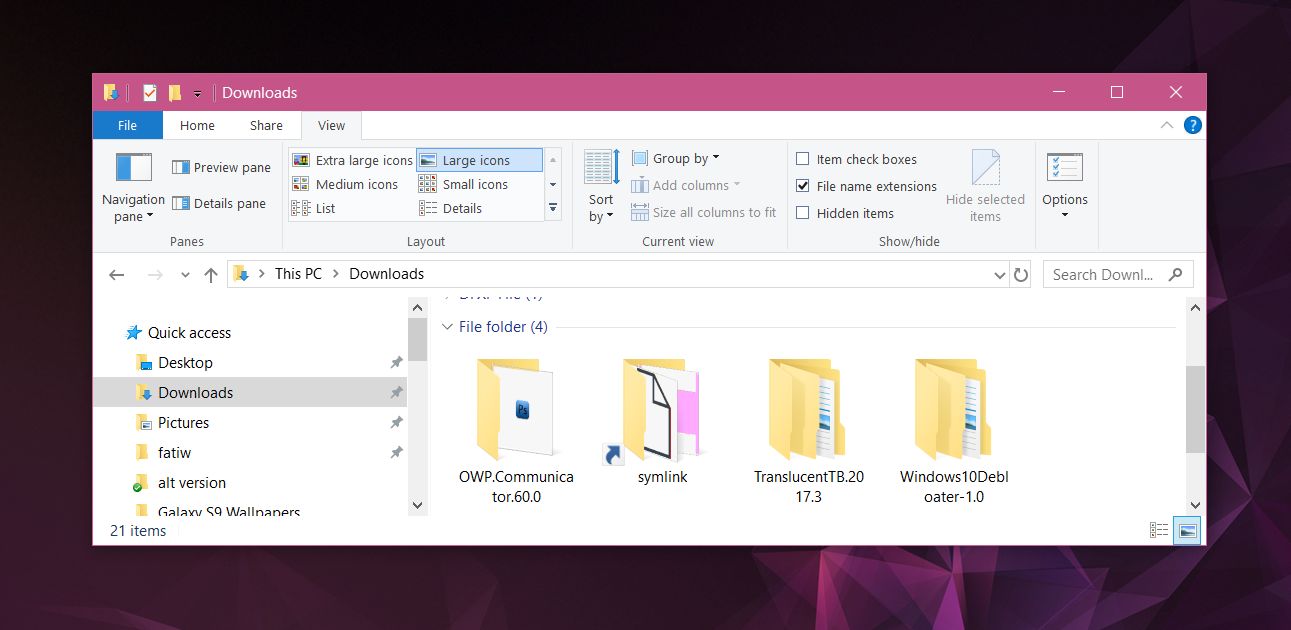
Flere gemte placeringer
Installer Gem i og gå til udvidelsens indstillinger. Rul ned til sektionen Kataloger. Indtast navnet på den mappe, du vil gemme filer i. Da der er et symbolsk link til den mappe, der allerede findes i standardoverførselsmappen, behøver du ikke at indtaste den fulde sti til mappen. Forlængelsen kan ikke læse den. Du skal blot tilføje mappens navn. Hvert mappenavn skal vises på sin egen separate linje.
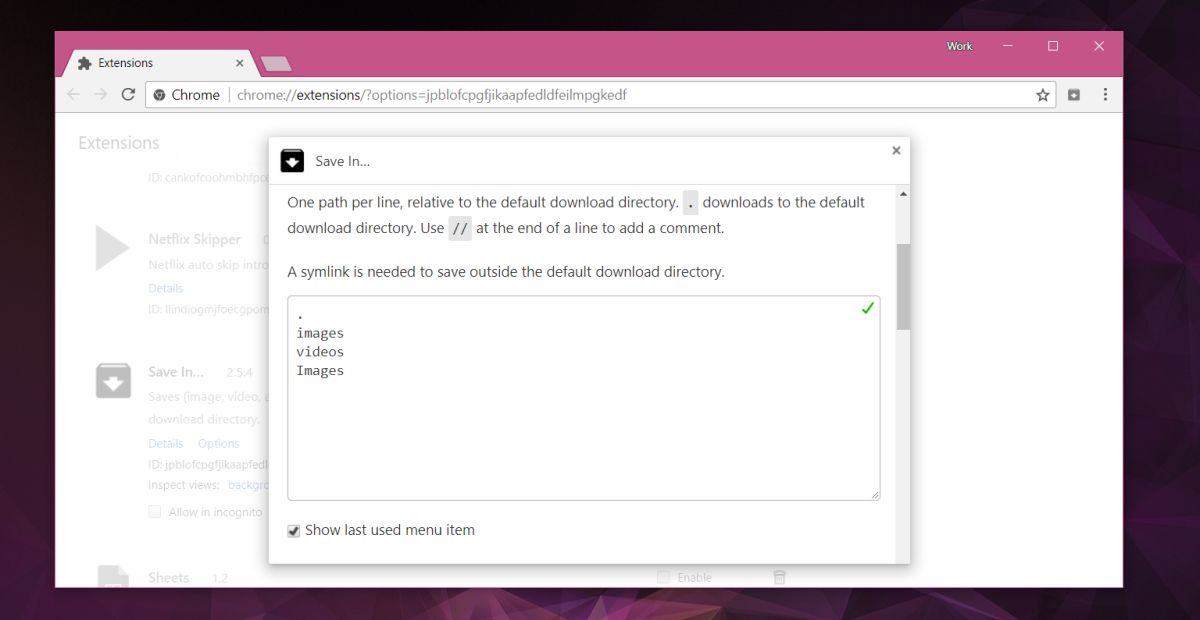
Udvidelsen har et par flere muligheder, som du kanaktiver for at gøre det nemmere at gemme. Nogle funktioner er kun tilgængelige for Firefox. Når du er færdig med at indstille alt, kan du begynde at bruge Gem i. Det tilføjer en mulighed til højreklik-kontekstmenuen, der giver dig mulighed for at vælge, hvor en fil gemmes. Den placering, der vises med en periode, og med nummer et i parentes er din standard-download-mappe.
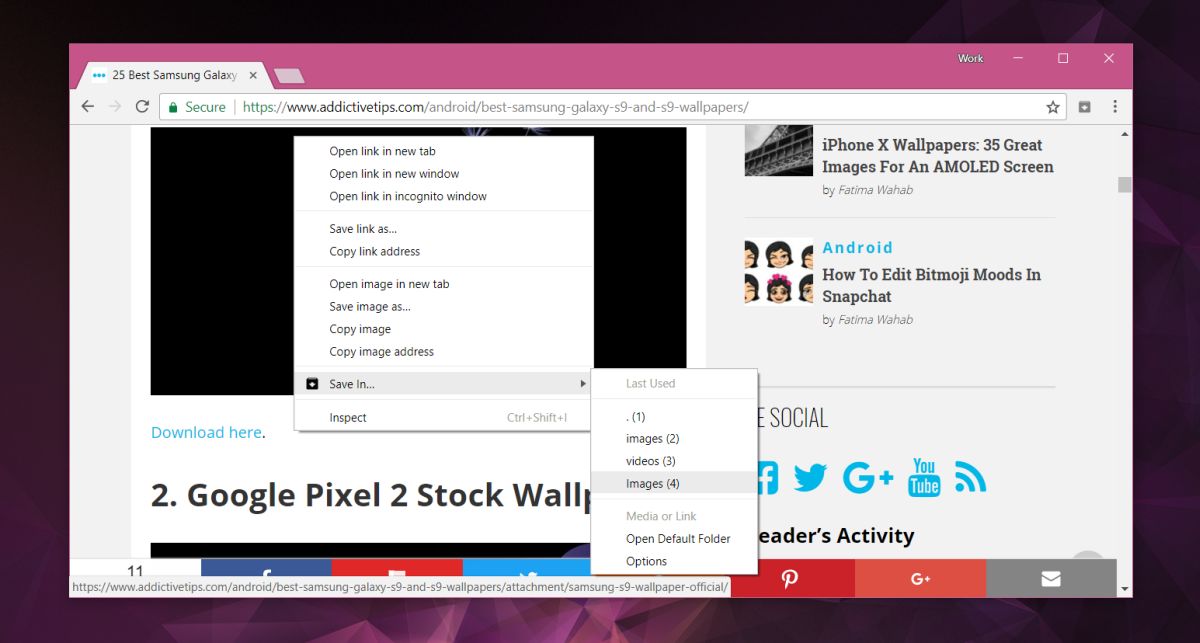
Med download-knapper får du ikke mulighedenfor at vælge et downloadsted, hvis du venstre-klikker på knappen. Hvis du højreklikker på den, kan du bruge de samme kontekstmenuindstillinger til at vælge, hvor målfilen gemmes i.
Hvis du beslutter, at du ikke ønsker at brugeudvidelse, du kan fjerne det som enhver anden udvidelse, men det sletter ikke automatisk de symboliske links, du har oprettet. Du bliver nødt til at slette dem selv. Hvis du ændrer din placering for download-downloadmappe, skal du oprette symboliske links igen og placere dem i den nye standard downloadplacering.













Kommentarer